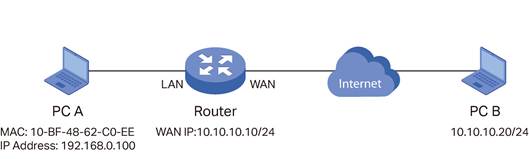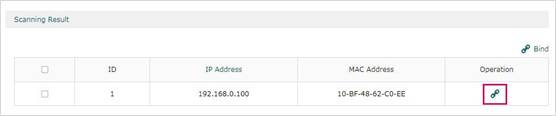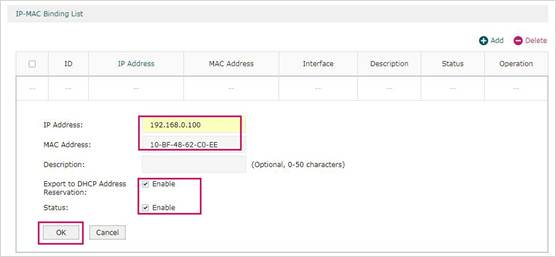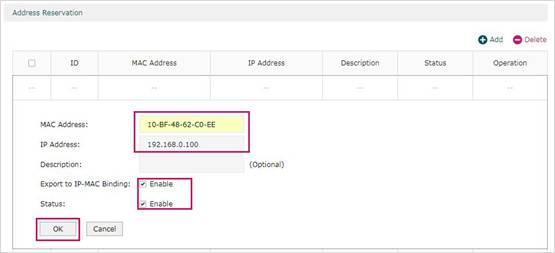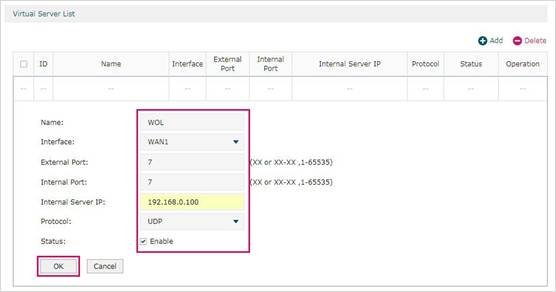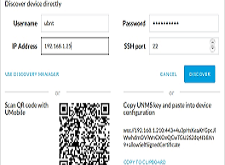اخر تحديث في مايو 27, 2023 بواسطة حمدي بانجار
تكوين WOL (Wake On LAN) على راوتر TP-Link SafeStream باستخدام واجهة المستخدم
يمكنك استخدام WOL (Wake on LAN) لتشغيل الكمبيوتر من مكان بعيد عن طريق إرسال حزمة Magic Packet عبر الإنترنت.
طوبولوجيا الشبكة
في الرسم البياني أدناه ، يتم توصيل الكمبيوتر A بالإنترنت عبر جهاز التوجيه.
مطلوب أن يتمكن الكمبيوتر الشخصي (ب) من تنبيه الكمبيوتر (أ) عن طريق إرسال حزمة ماجيك عبر الإنترنت.
مخطط التكوين :
قبل تكوين WOL ، يجب أن تقوم بالإعداد التالي:
- تأكد من أن اللوحة الأم للكمبيوتر A تدعم WOL. في إعداد BIOS للكمبيوتر الشخصي ، قم بتمكين Power On By PCIE أو Wake Up On LAN.
- تأكد من أن بطاقة شبكة PC A تدعم WOL. في تكوين خصائص بطاقة الشبكة من الكمبيوتر A ، اسمح لبطاقة الشبكة بتنشيط الكمبيوتر ، وتمنع الكمبيوتر من إيقاف تشغيل بطاقة الشبكة لتوفير الطاقة ، وتمكين Wake on Magic Packet.
- يجب أن يتم إيقاف تشغيل الكمبيوتر A بشكل طبيعي وأن يكون مصدر التيار الكهربائي أمرًا طبيعيًا.
- تأكد من أن منفذ WAN الخاص بالموجه قابل للتوجيه من PC B.
لتحقيق هذا المطلب ، يمكنك تكوين جهاز التوجيه على النحو التالي:
- ربط MAC وعنوان IP للكمبيوتر الشخصي
- حجز عنوان IP لجهاز الكمبيوتر A
- تكوين الخادم الافتراضي.
بعد إكمال التكوين ، يمكنك استخدام برنامج WOL لتنبيه الكمبيوتر A على الكمبيوتر B.
إجراء التكوين :
اتبع الخطوات أدناه لتكوين جهاز التوجيه.
الخطوة 1 ربط MAC وعنوان IP للكمبيوتر الشخصي
توجد ثلاث طرق لتنفيذ ربط IP-MAC: ربط في قائمة ARP أو ربط نتائج مسح ARP أو إضافة إدخال قائمة IP-MAC يدويًا.
ربط في قائمة ARP
اختر القائمة Firewall > Anti ARP Spoofing > ARP List لتحميل الصفحة التالية.
إذا كان الإدخال المطلوب موجودًا في القائمة ، فانقر فوق المقابل لربط عنوان MAC وعنوان IP الخاص بالكمبيوتر A.
ربط في مسح ARP النتيجة
اختر القائمة Firewall> Anti ARP Spoofing> ARP Scanning لتحميل الصفحة التالية.
في القسم العام ، حدد نطاق IP للمسح الضوئي وفقًا لتجمع عناوين DHCP.
انقر فوق المسح الضوئي. انتظر دقيقة حتى اكتمال المسح.
في قسم “نتائج المسح Scanning Result ” ، انقر فوق المقبس bind لربط عنوان MAC وعنوان IP الخاص بالكمبيوتر.
إضافة IP-MAC Binding List Entry يدوياً
اختر القائمة Firewall > Anti ARP Spoofing > IP-MAC Binding لتحميل الصفحة التالية.
في قسم IP-MAC Binding List ، انقر لتحميل الصفحة التالية. أدخل عنوان IP وعنوان MAC الخاص بالكمبيوتر A.
تمكين التصدير إلى حجز عنوان DHCP. تحقق من تمكين للحالة. انقر فوق موافق.
الخطوة 2 حجز عنوان IP لجهاز الكمبيوتر A
اختر القائمة Network > LAN > Address Reservation لتحميل الصفحة التالية.
تحقق مما إذا كان عنوان IP المطلوب محجوزًا لجهاز الكمبيوتر A.
إذا لم يكن هناك إدخال مرغوب ، فانقر فوقAdd لتحميل الصفحة التالية.
أدخل عنوان IP وعنوان MAC الخاص بالكمبيوتر A. تمكين التصدير إلى IP-MAC Binding. تحقق من تمكين للحالة. انقر فوق موافق.
الخطوة 3 تكوين Virtual Server
اختر القائمة Transmission> NAT> Virtual Servers وانقر فوق Add لتحميل الصفحة التالية. أدخل اسما للدخول. حدد منفذ WAN وفقًا لبيئة الشبكة. حدد المنفذ الخارجي والمنفذ الداخلي كـ 7 ، الذي يُستخدم لتلقي حزم Magic. حدد عنوان IP الداخلي للملقم 192.168.0.100 ، وهو عنوان IP للكمبيوتر الشخصي A. حدد البروتوكول على أنه UDP. تحقق من تمكين للحالة. انقر فوق موافق.
بعد التكوين أعلاه ، يمكنك الآن تشغيل برنامج WOL تابع لجهة خارجية على الكمبيوتر B وإرسال حزمة Magic Packet لتشغيل الكمبيوتر A.
انتهى … كيفية تكوين WOL (Wake On LAN) على راوتر TP-Link SafeStream باستخدام واجهة المستخدم الرسومية الجديدة؟
كيفية تكوين WOL (Wake On LAN) على راوتر TP-Link SafeStream باستخدام واجهة المستخدم الرسومية الجديدة؟
الى هنا نكون وصلنا الى نهاية موضوعنا اليوم كيفية تكوين WOL (Wake On LAN) على راوتر TP-Link SafeStream باستخدام واجهة المستخدم الرسومية الجديدة؟
والذي نتمنى ان ينال رضاكم واعجابكم والى اللقاء في موضوع جديد شيق ورائع
وحتى ذلك الحين لاتنسو الاهتمام بصحتكم وحفظكم الله …
اذا اعجبك الموضوع كيفية تكوين WOL (Wake On LAN) على راوتر TP-Link SafeStream باستخدام واجهة المستخدم الرسومية الجديدة؟ لاتبخل علينا بمشاركتة على مواقع التواصل الاجتماعي ليستفيذ منه الغير,
كما نتمنى اشتراككم في قناة الموقع على اليوتيوب بالضغط هنا وكذلك الاشتراك في مجموعة الفيس بوك بالضغط هنا والتيليقرام بالضغط هنا وكذلك التسجيل بالموقع لتتمكنو من تحميل بعض الملفات الخاصة بالأعضاء
كما يمكنكم رفع ملفاتكم مجانا على مركز ملفات حضرموت التقنية بالضغط هنا ولاتترددو في وضع أي استفسارات للرد عليكم .
دمتم بكل ود والسلام عليكم ورحمة الله وبركاتة … حضرموت التقنية